
종종 팩스를 보내야 될 때가 있습니다.
예를 들어, 관공서에 제출할 자료들은 팩스로 보내달라고 하는 경우가 대부분 입니다.
또는 보험관련 업무에서도 팩스를 보내달라고 하는 경우가 많습니다.
그런데 팩스 기기는 비싼편이라 대부분의 가정집에는 존재하지 않습니다.
예전에는 문구점이나 PC방에 팩스기기가 있어서 사용하기도 하였는데, 최근에는 그 마저도 사라지고 없습니다.
그래서 당황스러운 경우가 많습니다.
사진을 찍어서 보내는 경우는 흔하지만 팩스를 보내야 되는 경우는 거의 없기 때문입니다.
그렇다고 1년에 몇번 쓸까 말까한 팩스기기를 사는 것은 부담스러운 일입니다.
그래서 방법을 찾아보던 중 어플을 통해서 팩스를 보내는 것이 가능하다는 것을 알게되었습니다.
무료로 팩스 보내는 어플, 모바일 팩스 다운로드 및 설치
play.google.com/store/apps/details?id=com.dho.mobilefax
모바일팩스 - Google Play 앱
스마트폰으로 팩스문서를 간편하게 송수신한다!! 최강 팩스어플 텔링크 모바일팩스!! - 팩스를 보내달라는데 팩스기기가 없다구요? 아직도 관공서에서는 팩스를 보내달라는 곳이 많다구요?? 모
play.google.com
모바일 팩스 어플 사용 방법
모바일 팩스라는 어플을 통해 핸드폰으로 팩스를 보내는 것이 가능합니다.
심지어 모바일팩스 어플은 무료로 사용이 가능합니다.
설치수도 5백만건이 넘고, 평점도 4.6점으로 아주 높은 평점을 가지고 있습니다.
그만큼 사람들이 필요로 했던 어플이라는 생각이 듭니다.
그렇다면 모바일 팩스 어플 사용방법을 알아보겠습니다.
모바일 팩스 어플을 다운로드 받은 후 설치 완료하면 접근권한 안내문구가 뜹니다.
저장공간, 전화, 연락처 정보가 필요하다고 뜹니다.
이 3가지 권한이 있어야 제대로 모바일팩스 사용이 가능하므로 모두 허용을 해줍니다.
다음으로 약관 동의 페이지가 뜹니다.


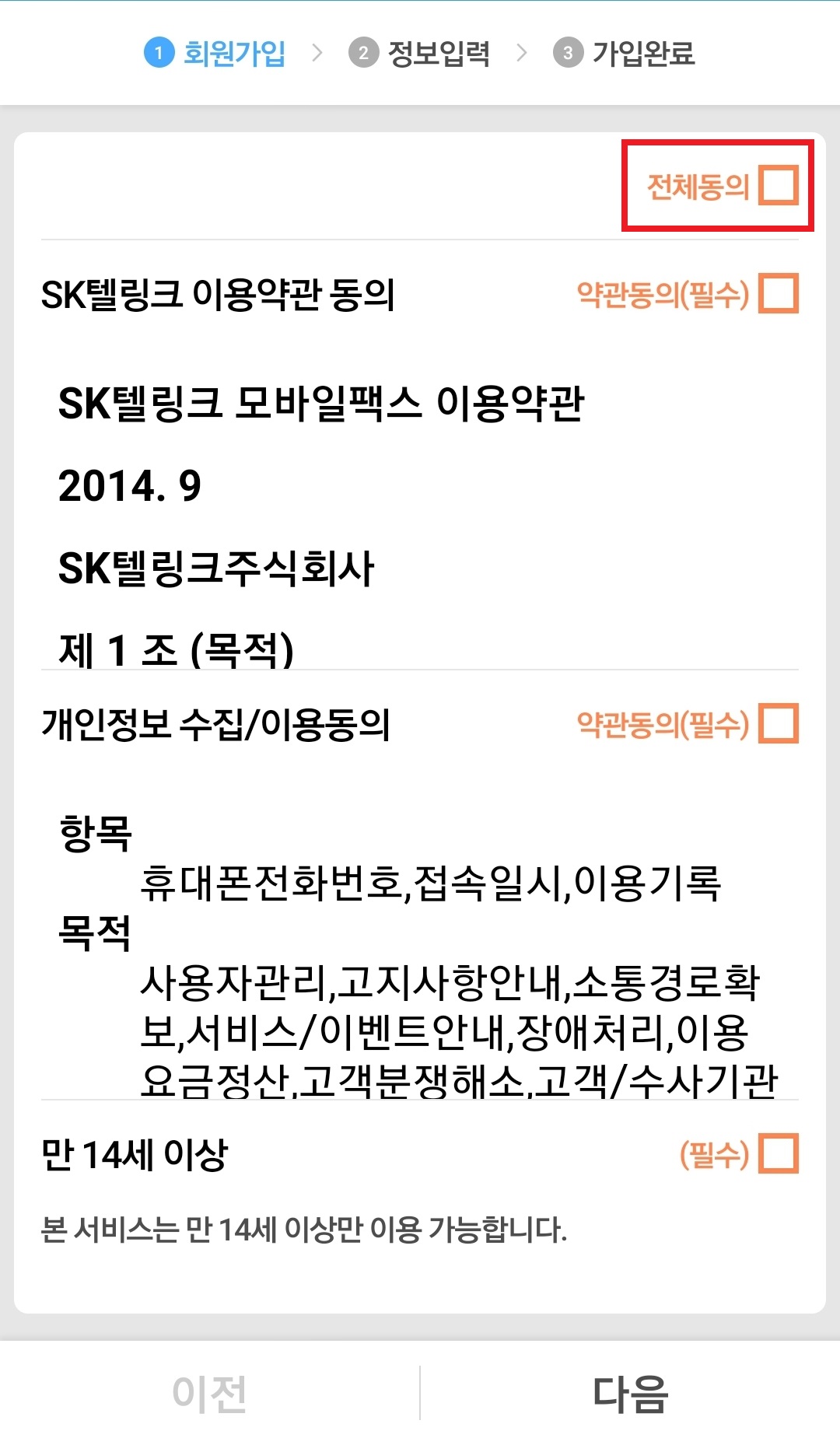
상단 위에 있는 '전체동의'에 체크하시면 필수 약관 모두 동의처리 됩니다.
약관 다음에는 정보입력란이 뜹니다.
모바일 팩스 어플을 처음 사용하신다면, 신규가입을 누르고 다음을 누릅니다.
그러면 사용할 팩스 번호 목록이 뜹니다.
이 중에서 하나는 선택하면 자신의 팩스 번호가 됩니다.



이 번호로 상대방이 나에게 팩스를 보낼 수 있습니다.
팩스 번호까지 설정하셨다면, 이제 모든 절차가 끝났습니다.
지금부터 바로 팩스를 보내거나 받을 수 있습니다.
팩스를 보내는 방법은 상단에 '받는사람 팩스번호 입력'란에 상대방의 팩스 번호를 입력합니다.
그리고 사진 및 문서를 첨부한 후 팩스 발송 버튼을 누르시면 됩니다.
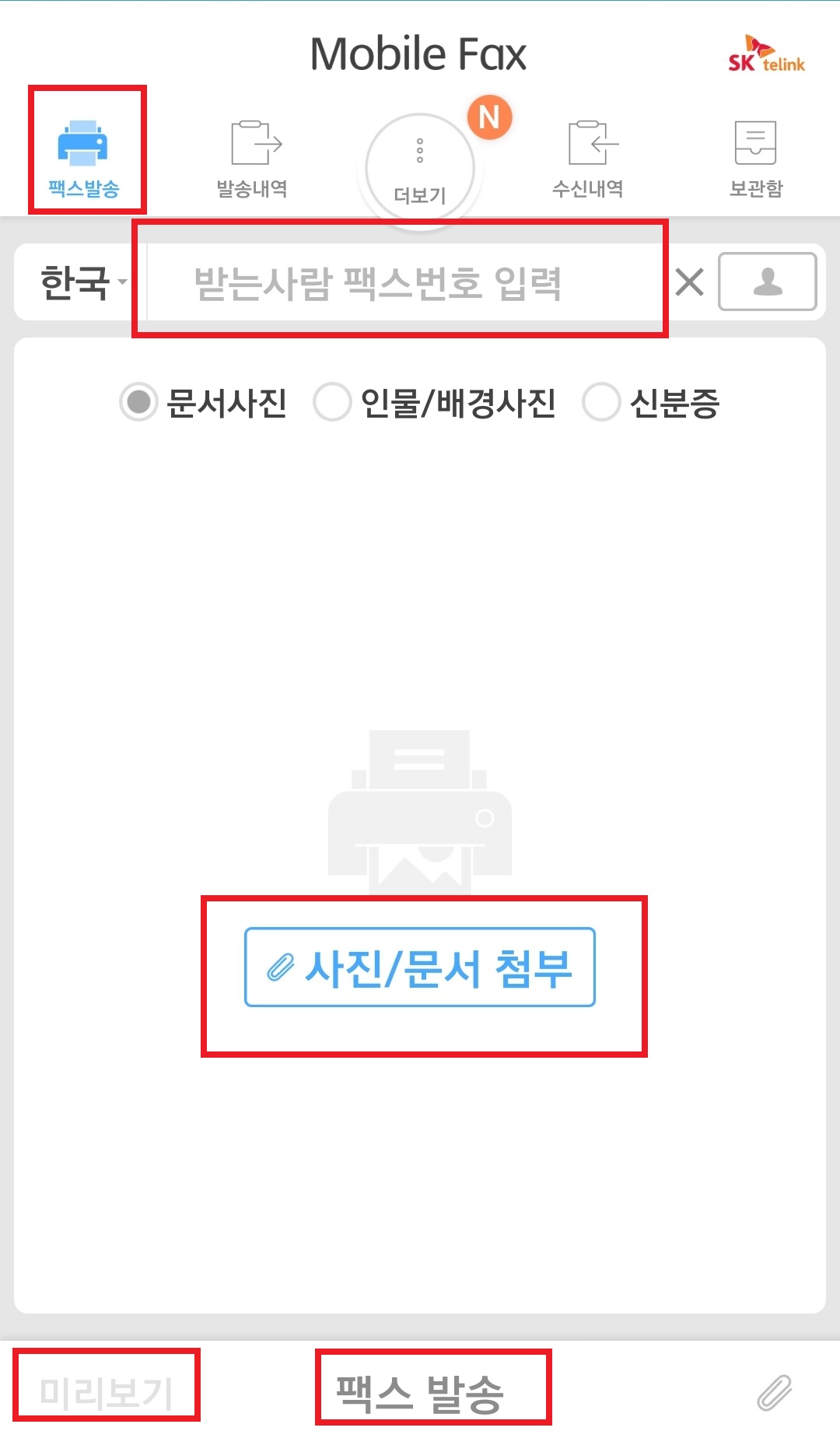
팩스발송 버튼 옆에는 '미리보기' 버튼이 있는데, 미리보기 하시면 상대방이 받게 될 팩스를 미리 보실 수 있습니다.
사진이나 문서가 짤려서 제대로 안보내 질도 있기 때문에 반드시 미리보기해서 체크를 한번 하시고 보내시는 것을 추천드립니다.
팩스를 보내는 것은 상대방이 모바일패스를 사용하지 않아도 상관없습니다.
상대방이 팩스기기를 사용하더라도 문제없이 팩스가 발송이 됩니다.
사용법이 매우 간단합니다.
팩스를 여러장 보내고 싶다면, 우측에 있는 클립모양을 선택한 후 사진이나 문서를 첨부하면 됩니다.
모바일 팩스 어플 다른 기능 사용법
그렇다면 모바일 팩스의 추가적인 기능들은 어떤 것이 있는지 알아보겠습니다.
메뉴는 모두 모바일 팩스 어플 상단에 위치합니다.
메뉴에는 팩스발송, 발송내역, 수신내역, 보관함이 있습니다.
- 팩스발송 메뉴는 이전에 보냈던 팩스를 보내는 메뉴입니다.
- 발송내역 메뉴에서는 팩스를 발송한 내역들을 확인해 볼 수 있습니다.
이 기능은 팩스기기에서는 볼 수 없는 모바일 팩스 어플에만 있는 기능입니다.
팩스 보낸 날짜, 상대방 팩스 번호, 팩스 내용, 팩스 발송 성공여부를 확인할 수 있습니다.
팩스 발송 성공여부는 목록에서 바로 확인하실 수 있습니다.
발송 내용은 목록을 터치하시면 확인할 수 있습니다.
발송 내용에서는 추가적인 작업을 할 수 있습니다. 상단에 총 4가지 추가 메뉴가 있습니다.
첫번째 아이콘을 선택하면, 팩스 보낸 내용을 프린트 하거나 PDF로 추출할 수 있습니다.
두번째 아이콘을 클릭하면, 동일한 내용으로 다시 팩스를 보낼 수 있습니다. 세번째 아이콘을 누르면 팩스 발송 내용을 회전시킬 수 있습니다.
한번 누를 때마다 90도 회전을 합니다. 만약 팩스 보낼 내용이 거꾸로 되어 있다면 유용하게 사용할 수 있는 기능입니다.
네번째 아이콘을 누르면 팩스내용을 편집할 수 있습니다. 손글씨, 선택 자르기, 텍스트 입력, 서명을 할 수 있습니다.
사진 편집어플은 아니지만 기본적인 것들은 편집이 가능합니다.
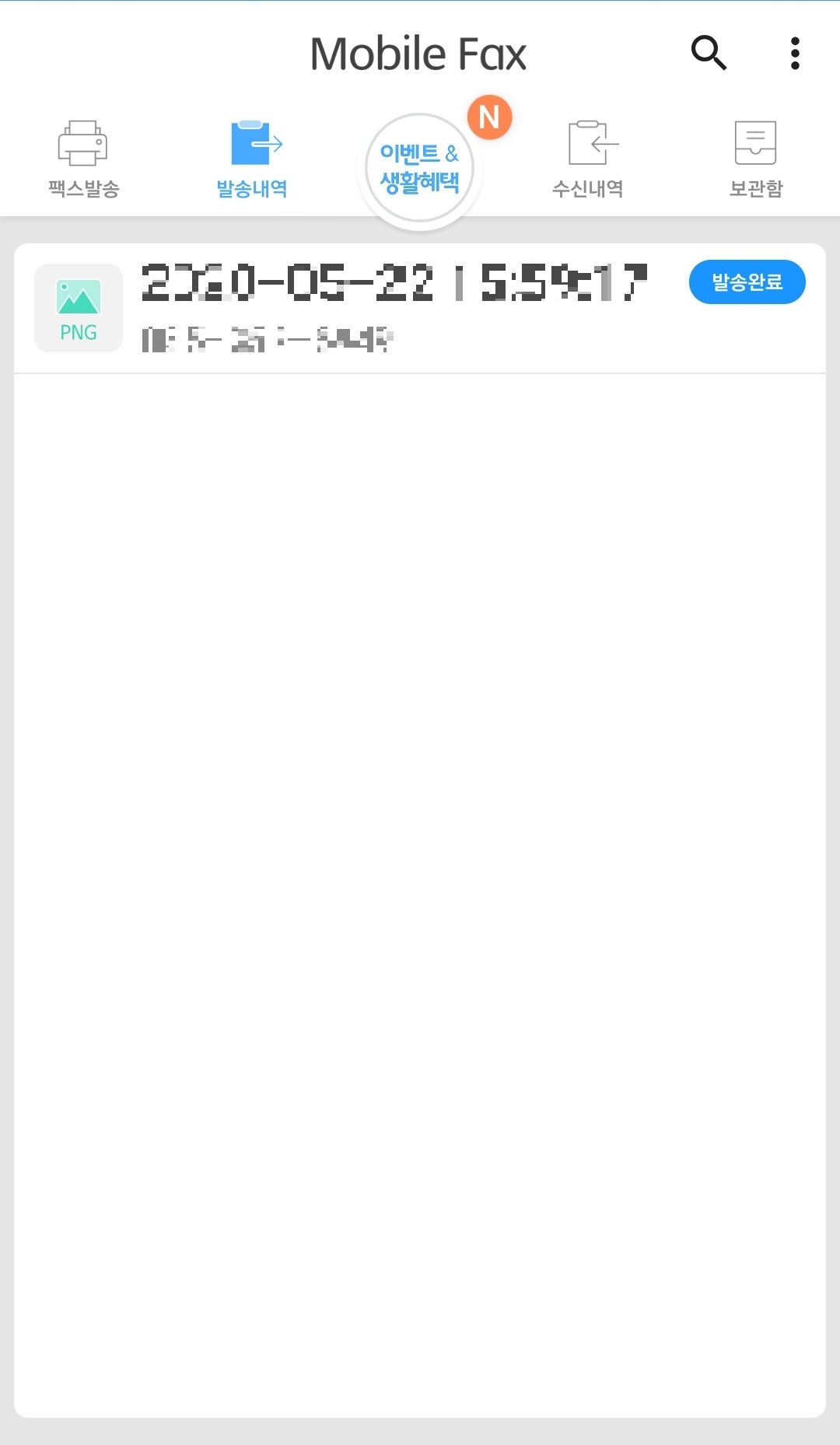
- 수신내역은 팩스를 받은 내용이 표시됩니다.
모바일 팩스 어플을 통해서 팩스를 보내는 것 뿐만 아니라 받는 것 까지 가능합니다.
개개인에게 모두 팩스번호가 부여되기 때문에 상대방에게 모바일 팩스 어플에서 받은 팩스 번호를 알려주면 핸드폰으로 팩스를 받아서 확인이 가능합니다.
받은 팩스는 프린터를 이용해서 출력하면 종이로 볼 수 있습니다.
- 보관함은 중요한 팩스를 따로 저장해 둘 수 있습니다.
팩스를 주고받는 업무가 많으신 분이라면, 중요도에 딸라 보관함에 저장해두면, 필요할 때 쉽게 찾아서 사용하실 수 있습니다.
- 이벤트&생활혜택 메뉴에서는 공지사항, 이용안내, 부가기능들을 확인할 수 있습니다.
팩스 보내는 어플 가격
모바일 팩스를 통해서 팩스를 보내는 것은 완전히 무료는 아닙니다.
MMS를 이용하여 팩스를 전송하기 때문에 MMS 문자를 보내는 가격이 나갑니다.
무제한 요금제를 사용하고 계시다면 무료로 사용가능하는 것과 동일하지만, 아니라면 요금제에 따라 100원~200원 정도가 지출됩니다.
MMS 문자 비용은 통신사 요금제에 따라 다르므로 114에 전화하셔서 물어보시면 대략적인 비용을 알 수 있습니다.
1장 발송시마다 MMS 한통이 보내지는 것이기 때문에 여러장을 보내면, 비용은 그만큼 더 추가됩니다.
사진을 팩스로 보내는 방법
팩스 내용을 최적화하여 보내기 위해서는 사진은 4:3 비율로 찍으셔야 합니다.
그런데 개인적으로 사용해보니 스마트폰으로 찍은 사진은 대부분 정상적으로 비율이 조정되어서 팩스보내기가 가능하였습니다.
팩스 수신내역에서 저장되어 있는 팩스는 핸드폰에 저장되므로 핸드폰에서 삭제하지 않는한 계속해서 보관하고 있을 수 있습니다.
팩스를 전송할 때에는 사진의 크기 및 용량에 따라 보내는데 걸리는 시간이 상이합니다.
일반적으로 1분 내외에 발송이 되나 사진이 많다면 조금 더 오랜시간이 걸리기도 합니다.
그리고 상대방 팩스기기가 수신대기 상태가 아닌 경우에는 발송이 실패하게 됩니다.
그러므로 팩스보내기가 실패한다면 상대방 팩스가 수신가능한 상태인지 확인이 필요합니다.
팩스 보내는 것을 실패하면, 모바일팩스 어플에서는 5분, 15분, 30분 간격으로 팩스 보내기를 재시도 합니다.
모바일팩스는 어플로 보내다 보니 통신상태에 따라 발송실패 하는 경우가 종종 생기기도 하므로 반드시 팩스발송내역에서 발송완료 하였는지 확인을 해야 합니다.
중요한 문서라면 더더욱 발송완료 확인을 해야 합니다.



모바일 팩스 어플을 통해 팩스를 보내고 받는 방법을 알아보았습니다.
팩스를 어플로 보낼 수 있다니 신기할 따름입니다.
문자 보내는 요금이 들기는 하지만, 팩스를 자주 보내는 경우가 없으므로 팩스를 찾는데 쏟는 시간 보다는 훨씬 괜찮은 것 같습니다.
다른 실생활에서 유용한 어플들이 필요하신 분들은 아래 글들을 추천해 드립니다.
2020/11/12 - [어플 추천 목록] - 나침반 어플로 방위각, 방향 보는 방법
나침반 어플로 방위각, 방향 보는 방법
이사를 하거나 창문을 낼 때, 길을 찾을 때, 등산할 때 방향과 방위각을 찾아보고는 합니다. 옛날에는 문방구에서 파는 나침반을 구매해서 남향을 찾거나 하였는데, 요즘에는 스마트폰 어플로
whatisy.tistory.com
2020/11/12 - [어플 추천 목록] - 수학 문제 풀어주는 어플 사용법(정답, 해설, 풀이까지)
수학 문제 풀어주는 어플 사용법(정답, 해설, 풀이까지)
수학문제를 풀어주는 어플은 지금까지 다양하게 있었습니다. 국내에서도 광고하는 것을 많이 봐왔습니다. 하지만 수학문제를 풀어주는 어플은 해외에서 먼저 제작되어 공개되었었습니다. 오늘
whatisy.tistory.com
2020/11/13 - [어플 추천 목록] - 가장 사용하기 쉬운 약먹는 시간 알람 어플
가장 사용하기 쉬운 약먹는 시간 알람 어플
매일 복용하는 약이 있다면, 제 시간마다 약을 챙겨 먹는 것도 힘든일입니다. 특히 직장생활이나 야외활동이 많으신 분들은 시간을 깜빡하고 못 먹는 경우가 흔합니다. 이런 분
whatisy.tistory.com
2020/11/10 - [어플 추천 목록] - 레이저 수평계, 경사계, 클리노미터 핸드폰으로 측정하는 어플
레이저 수평계, 경사계, 클리노미터 핸드폰으로 측정하는 어플
수평계 장치는 공사현장 등에서 많이 쓰이기 때문에 따로 판매되는 제품도 많이 있습니다. 그렇지만 일상생활에서 까지 들고다니며 사용하기는 쉽지 않습니다. 그리고 사용방법 또한 어렵기 때
whatisy.tistory.com
2020/11/05 - [어플 추천 목록] - 노래 소리로 음악 찾는 어플(카페, tv, 길거리 노래 찾기)
노래 소리로 음악 찾는 어플(카페, tv, 길거리 노래 찾기)
카페, 길거리에서 음악을 듣고 자신의 목록에 추가하기 위해 노래제목이 궁금한 경우가 흔히 있습니다. 순간적으로 듣고 음악이 지나가 버리기 때문에 이 노래를 다른 사람에게 물어보기도 애
whatisy.tistory.com
'어플 추천 목록 > IT 정보' 카테고리의 다른 글
| 이미지 합치기 어플로 다양하게 사진 붙이기(사진 이어 붙이기) (0) | 2020.11.27 |
|---|---|
| 문서 스캔 어플, 스캐너해서 사진을 텍스트로 변경하기 (0) | 2020.11.22 |
| 통화기록 수정, 편집 가능한 어플 (0) | 2020.11.21 |
| 핸드폰 삭제한 사진 복구/복원, 무료 어플 추천 (0) | 2020.11.20 |
| 사진 및 동영상 복구 어플(무료) (1) | 2020.11.17 |



